CapCut یک ابزار مفید برای ایجاد نمایش اسلاید ویدیویی است، و ما امروز به شما نشان خواهیم داد که چگونه از این ابزار تا حداکثر توانایی خود استفاده کنید.
در طول سالها، ابزارهای ویرایش ویدیو کمتر مبهم شدهاند – به هر کسی که یک یا دو دقیقه سرمایهگذاری میکند این امکان را میدهد تا راه آسانی برای ایجاد چیزهای واقعا شگفتانگیز برای به اشتراک گذاشتن با دوستان و خانواده پیدا کند. بسیاری از مردم عاشق ایجاد نمایش های اسلاید برای نمایش لحظات مهم خود هستند، چه تولد، فارغ التحصیلی، عروسی یا سفر. و CapCut یکی از آن ابزارهای کاربرپسند ویرایش ویدیو است که می توانید از آن برای ایجاد یک نمایش اسلاید خیره کننده استفاده کنید.
اگر نمیخواهید از برنامه موبایل یا وب استفاده کنید، میتوانید CapCut را در رایانه خود دانلود کنید و به راحتی شروع به ایجاد نمایش اسلاید کنید. در اینجا چگونه است.
1. CapCut را دانلود کنید
CapCut هم در ویندوز و هم در macOS موجود است و میتوانید به صورت رایگان از آن استفاده کنید و همچنان به تعداد زیادی ویژگی عالی دسترسی داشته باشید. بنابراین، هنگامی که آماده شدید، CapCut را در رایانه Windows یا Mac خود دانلود کنید. پس از دانلود، آن را راه اندازی کنید و برای ایجاد یک نمایش اسلاید دنبال کنید.
2. یک پروژه ایجاد کنید
برای شروع پروژه نمایش اسلاید خود، روی پروژه جدید کلیک کنید. با این کار ویرایشگر ویدیو باز می شود، جایی که اکنون می توانید شروع به اضافه کردن رسانه، افکت ها، انتقال ها و موارد دیگر کنید. و اگر مبتدی هستید، نکات ضروری برای ویرایش خوب ویدیو وجود دارد که باید به خاطر داشته باشید.
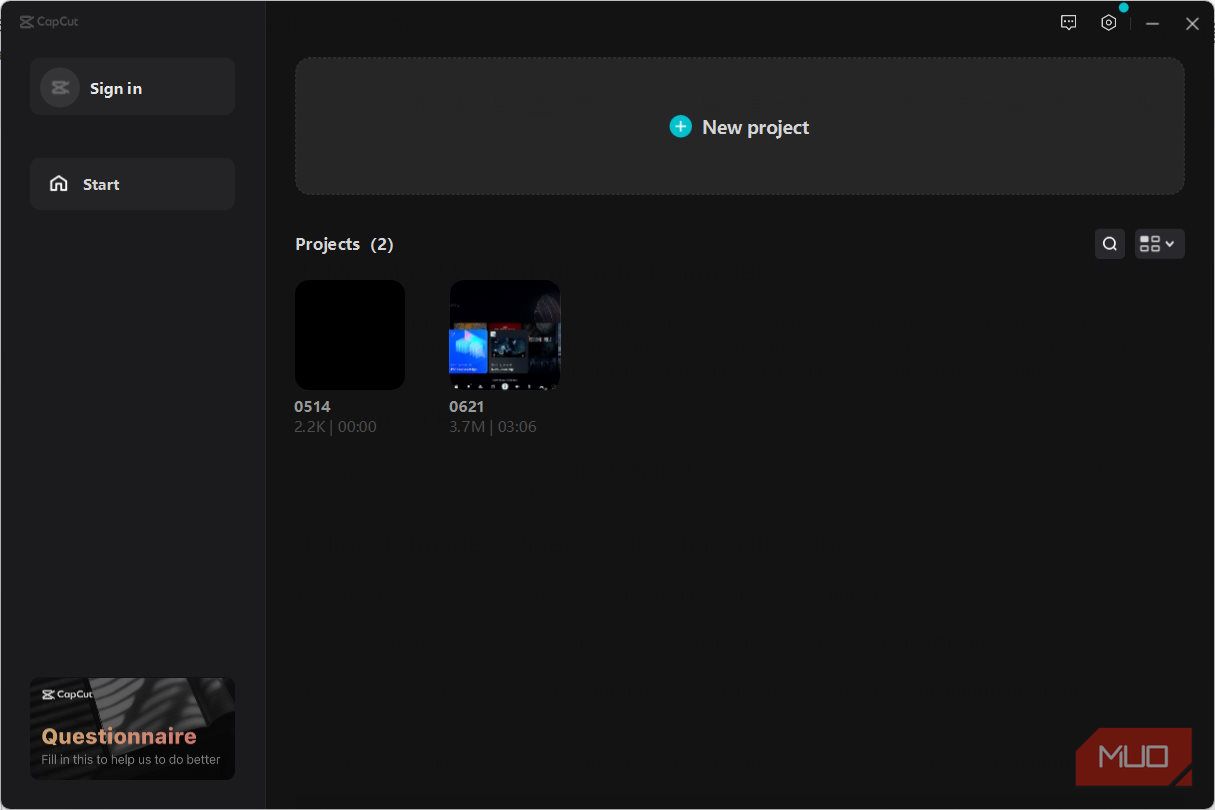
3. تصاویر، ویدیوها و موسیقی را به CapCut وارد کنید
در حالی که تصاویر، ویدیوها و موسیقی هایی که می خواهید به CapCut وارد کنید آماده هستند، Media را در منوی بالا انتخاب کنید و روی Import کلیک کنید.
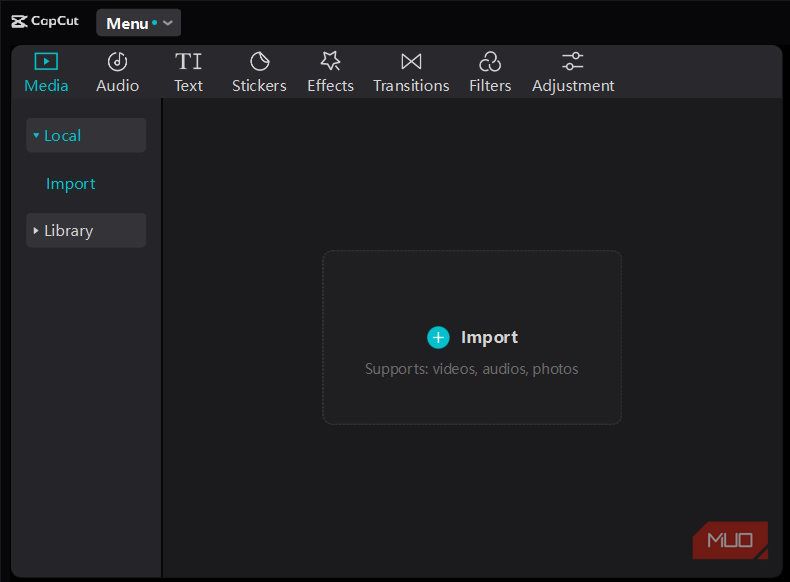
همه تصاویر، ویدئوها و موسیقی را برای قرار دادن در نمایش اسلاید خود انتخاب کنید و روی Open کلیک کنید. همچنین میتوانید CapCut را به حداقل برسانید و سپس فایلهایی را که میخواهید از آنها استفاده کنید، در تب Media بکشید و رها کنید.
4. تصاویر و ویدیوها را به جدول زمانی اضافه کنید
پانل پایینی در CapCut خط زمانی شما است، جایی که شما تمام رسانه ها، جلوه ها و انتقال های خود را از جمله موارد دیگر، برای ایجاد نمایش اسلاید ترتیب می دهید. برای افزودن تصویر یا ویدیو به آن، نشانگر را روی رسانهای که میخواهید در تب Media اضافه کنید نگه دارید و روی علامت مثبت در گوشه سمت راست پایین آن کلیک کنید.
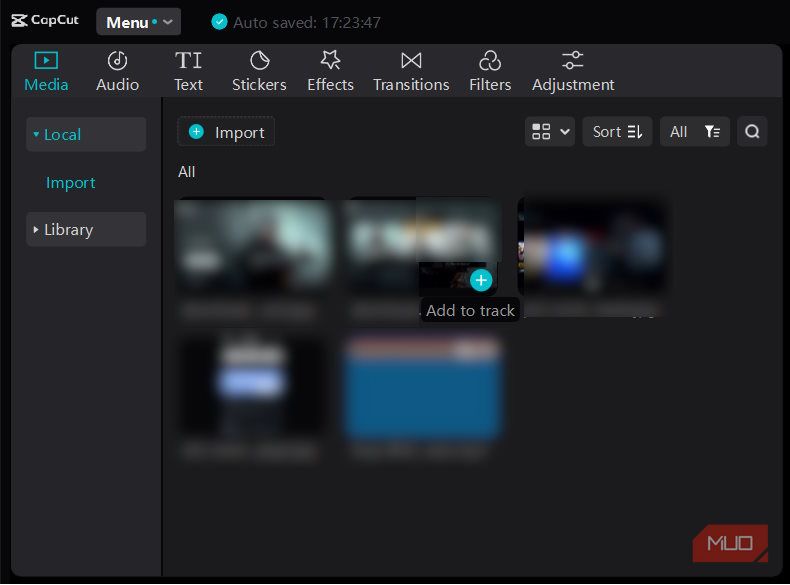
اکنون تصویر یا ویدیو در جدول زمانی ظاهر میشود و میتوانید لبههای آن را بکشید تا طول آن را تنظیم کنید. اگر رسانه ای که اضافه می کنید یک ویدیو است، به این معنی که احتمالاً صدا دارد، می توانید با کلیک بر روی نماد بلندگو در سمت چپ، آن را بی صدا کنید.
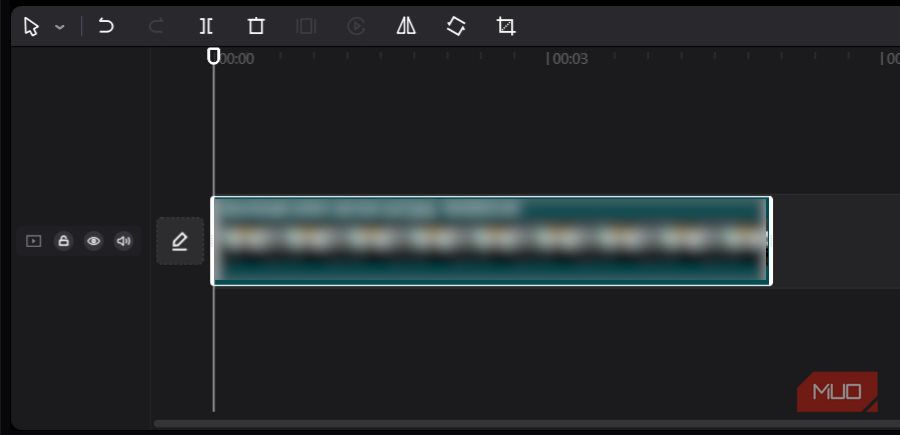
همچنین میتوانید با کشیدن و رها کردن مستقیم رسانه در جدول زمانی آن را در آن قرار دهید. و اگر می خواهید چیزی را در جدول زمانی حذف کنید، کافی است روی آن کلیک کنید و کلید حذف را از روی صفحه کلید خود بزنید. همچنین میتوانید فیلمها و تصاویر را با کشیدن آنها به قسمت دیگری از جدول زمانی، مرتب کنید.
اکنون، هر تعداد تصویر و ویدیو را که می خواهید اضافه کنید و طول آن را تنظیم کنید تا یک نمایش اسلاید عالی ایجاد کنید.
نگران پس انداز نباشید هر زمان که تغییری ایجاد کنید، CapCut به صورت خودکار ذخیره می شود.
میتوانید در اینجا پایان دهید و به مرحله هفتم بروید، جایی که به شما نشان میدهیم چگونه نمایش اسلاید را برای اشتراکگذاری صادر کنید. با این حال، میتوانید با افکتها، انتقالها و البته مقداری موسیقی آن را جذابتر کنید.
5. افکت ها و انتقال ها را اضافه کنید
با چیدمان تصاویر و ویدیوهای خود در یک نمایش اسلاید، اکنون میتوانید جلوهها و انتقالها را برای جذابتر کردن موارد اضافه کنید. روی Effects در منوی بالا کلیک کنید و افکت ها باید بلافاصله در پانل زیر بارگذاری شوند. می توانید گزینه های موجود در قسمت سمت چپ را برای مشاهده انواع افکت ها گسترش دهید.
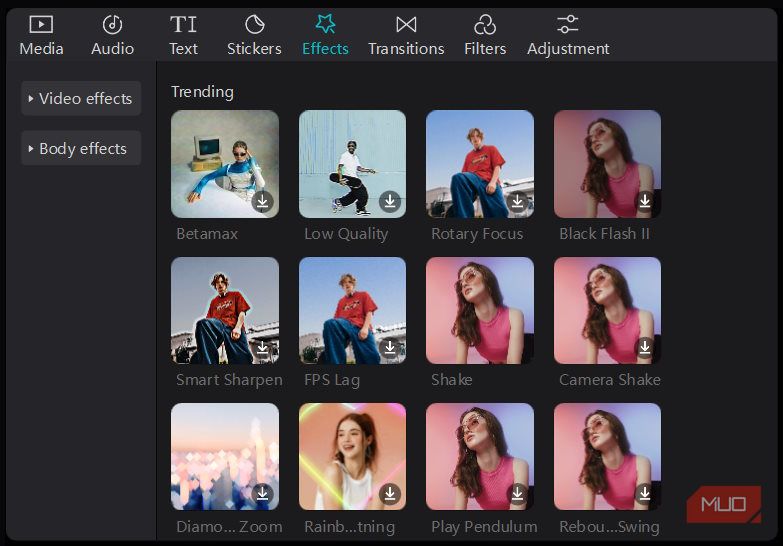
با انتخاب رسانه در جدول زمانی و کلیک بر روی افکتهای مختلف در تب Effects میتوانید جلوهها را پیشنمایش کنید. سپس باید بتوانید در قسمت پیش نمایش نتیجه را ببینید.
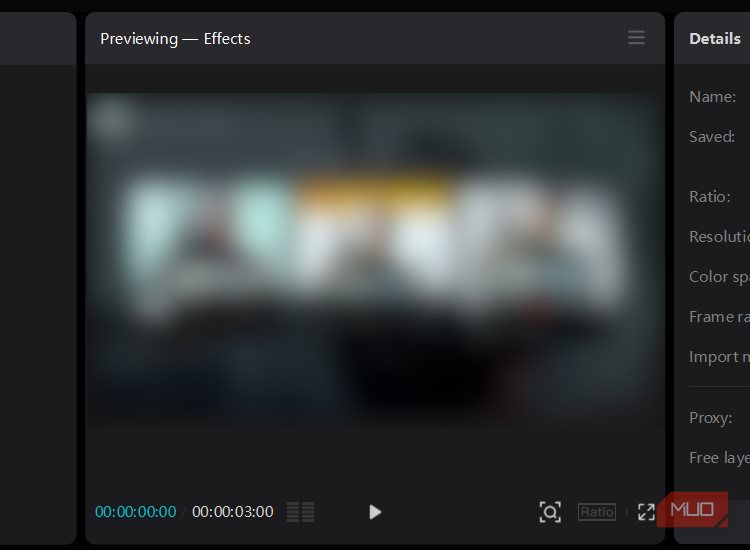
اگر این افکت را دوست دارید، به تب Effects بروید و روی نماد فلش پایین در گوشه سمت راست پایین آن کلیک کنید تا آن را دانلود کنید. پس از آن، نماد به علامت مثبت تبدیل می شود، بنابراین برای اضافه کردن آن، روی آن کلیک کنید.
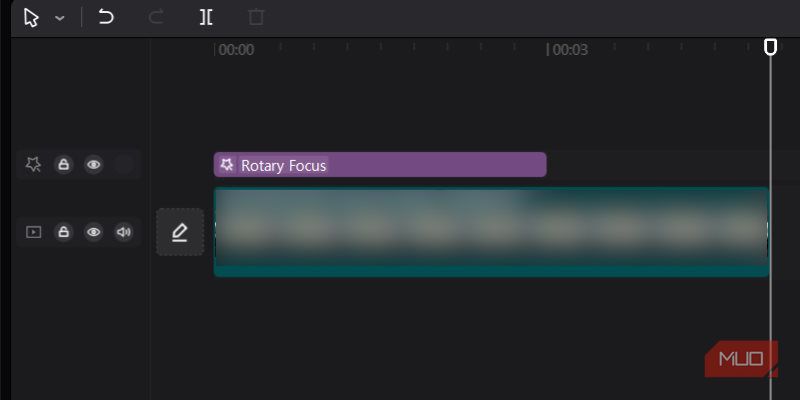
این افکت در بالای تصویر یا ویدیویی که در تایم لاین انتخاب کرده اید ظاهر می شود و همچنین می توانید برای تنظیم طول آن، لبه های آن را بکشید.
شما همچنین می توانید یک انتقال را به همان روشی که یک افکت اضافه می کنید اضافه کنید. روی یک Transition در منوی بالا کلیک کنید، یک انتقال را در داخل پانل، رسانه ای که می خواهید آن را به آن اضافه کنید، انتخاب کنید و سپس روی علامت مثبت در گوشه سمت راست پایین آن کلیک کنید.

انتقال بین فریم فعلی و فریم بعدی در جدول زمانی ظاهر می شود. باز هم می توانید آن را روی لبه ها بکشید تا طول آن را تنظیم کنید.
همچنین می توانید متن، استیکر و فیلتر را به همین روش اضافه کنید. بنابراین، ما شما را تشویق میکنیم که برای یافتن بهترین جلوهها و انتقالهایی که ویدیوی شما را جذابتر میکنند، آزمایش کنید.
6. موسیقی اضافه کنید
نمایش اسلاید شما تقریباً کامل شده است. شما فقط باید یک موسیقی متن عالی اضافه کنید. مانند بقیه رسانهها، میتوانید روی علامت مثبت روی فایل موسیقی در برگه رسانه کلیک کنید یا آن را بکشید و رها کنید تا به جدول زمانی اضافه شود.
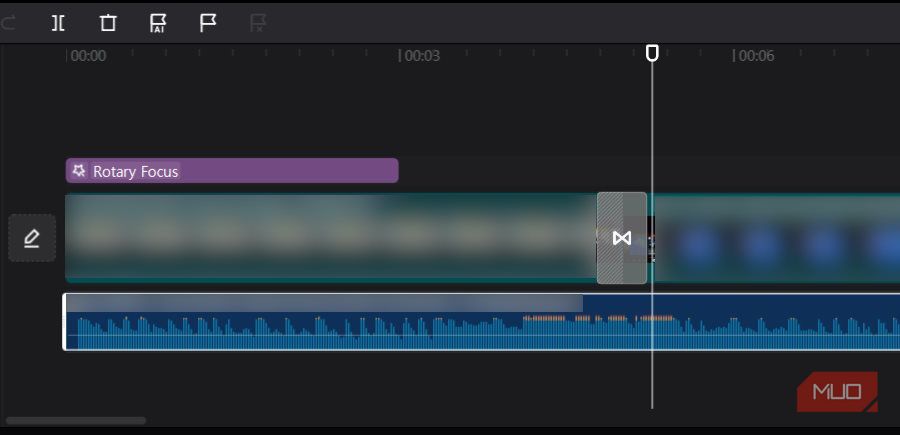
راه دیگری برای افزودن موسیقی به نمایش اسلاید خود این است که روی Audio در منوی بالا کلیک کنید. سپس، گزینه Music را در قسمت سمت چپ گسترش دهید و نوع موسیقی را که می خواهید اضافه کنید انتخاب کنید. در قسمت سمت راست، روی فلش رو به پایین کلیک کنید تا موسیقی دانلود شود.
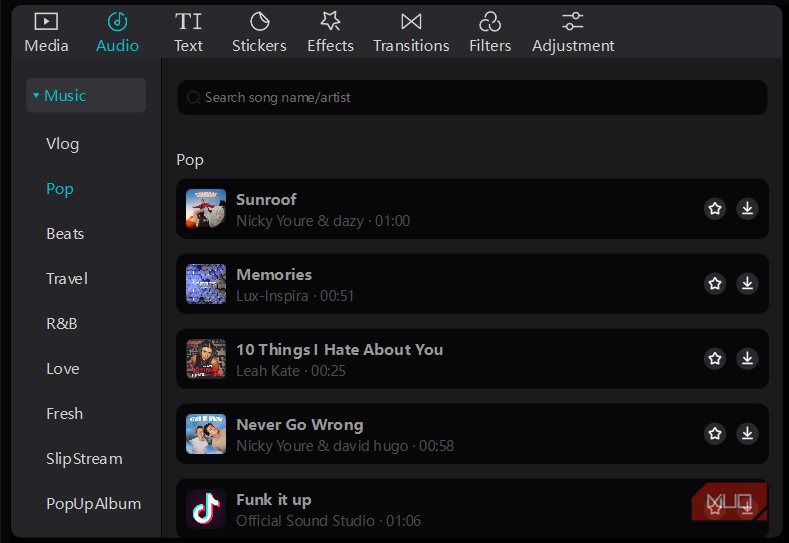
پس از آن، فلش رو به پایین به علامت مثبت تبدیل می شود. میتوانید روی آن کلیک کنید تا موسیقی را به خط زمانی اضافه کنید و همچنین میتوانید موسیقی را به خط زمانی بکشید و رها کنید.
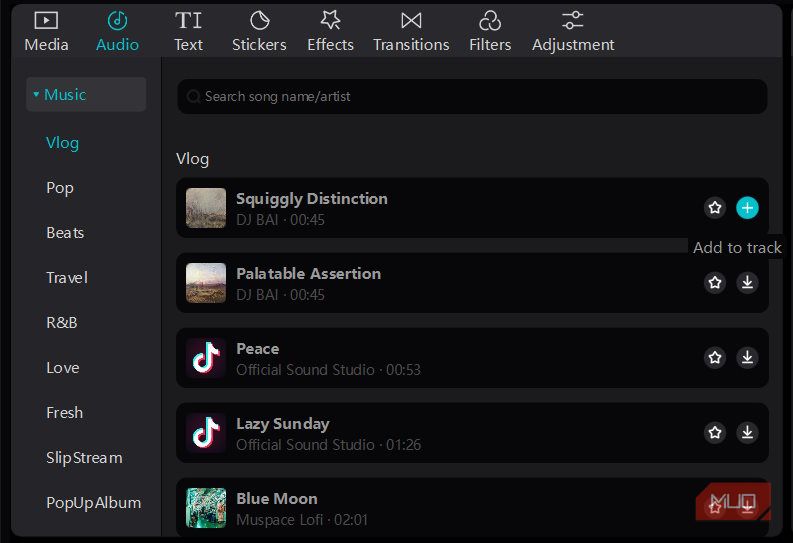
همچنین میتوانید لبههای فایل موسیقی را در جدول زمانی بکشید تا مشخص کنید موسیقی از کجا شروع میشود (لبه چپ) یا متوقف میشود (لبه سمت راست).
7. نمایش اسلاید را صادر کنید
اکنون که ساختن شاهکار خود را به پایان رساندید، روی Play در صفحه پیش نمایش کلیک کنید تا ببینید چگونه به نظر می رسد. اگر راضی هستید، روی Export در گوشه بالا سمت راست کلیک کنید.
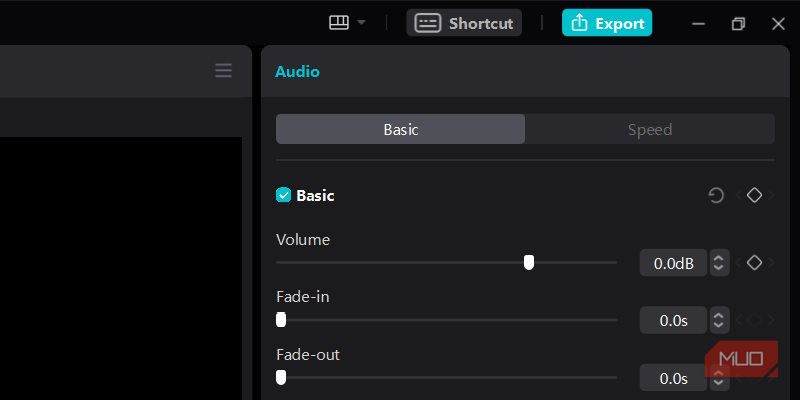
به نمایش اسلاید عنوانی بدهید و سپس وضوح، فرمت و نرخ فریم آن را انتخاب کنید. وقتی کارتان تمام شد، روی Export در گوشه پایین سمت راست کلیک کنید.
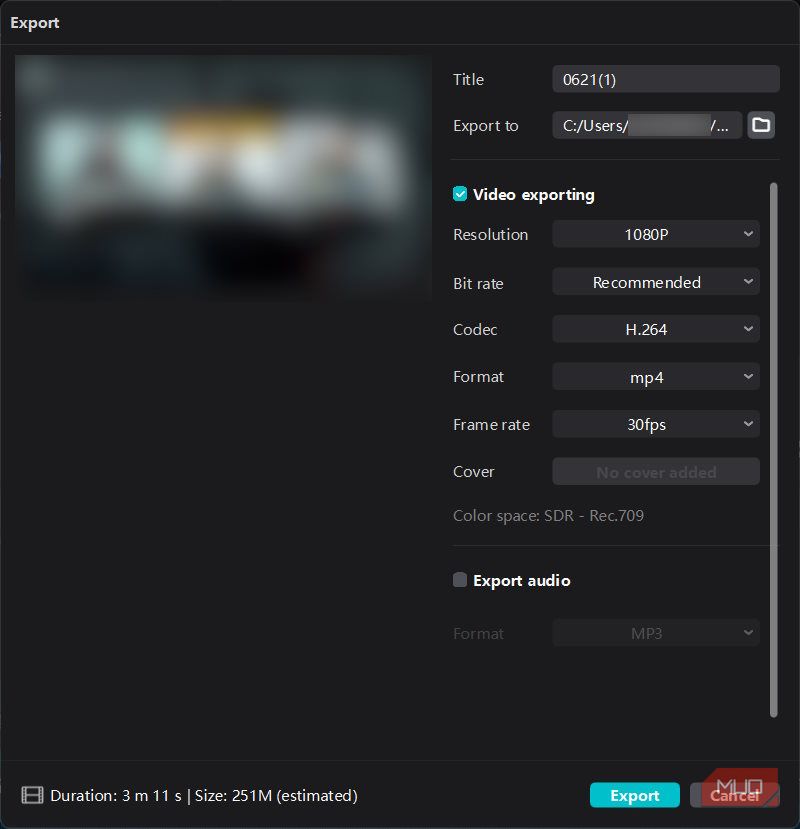
پس از انجام کار، روی پوشه Open در گوشه سمت چپ پایین پاپ آپ کلیک کنید تا به جایی بروید که CapCut نمایش اسلاید را ذخیره کرده است.
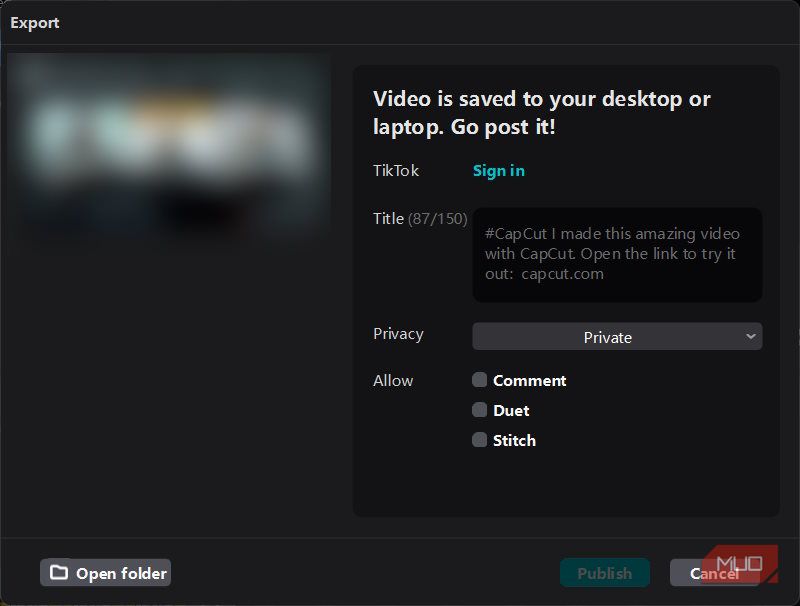
سپس می توانید آن را بازیابی کنید و از آنجا با دوستان، خانواده و رسانه های اجتماعی به اشتراک بگذارید.
اگر قصد استفاده از CapCut را ندارید، این راهنما را بررسی کنید که آیا CapCut برای استفاده ایمن است یا خیر.
نمایش اسلایدهای شگفت انگیز در CapCut ایجاد کنید
ما به تازگی شروع به خراش دادن سطح کارهایی که می توانید با CapCut در اینجا انجام دهید، کرده ایم. با این حال، با چیزهایی که در اینجا آموختهاید، میتوانید CapCut را بیشتر آزمایش کرده و کاوش کنید تا نمایش اسلاید خود را جذابتر کنید. با ابزارهایی که در CapCut در اختیار دارید، فقط تخیل خود را محدود می کنید.
